Windows Home Server: Jak usunąć zewnętrzny dysk twardy
Microsoft Sprzęt Komputerowy / / March 18, 2020
Jeśli korzystasz z zewnętrznych dysków twardych USB z Windows Home Server (WHS), nadejdzie czas, kiedy będziesz musiał usunąć jeden z nich. Na przykład musisz usunąć dysk, jeśli ulegnie awarii lub po prostu chcesz go wymienić na większy. Oto jak to zrobić.
Najpierw otwórz konsolę WHS z dowolnego komputera w sieci domowej. Kliknij kartę Pamięć serwera. Na liście kliknij dysk prawym przyciskiem myszy. Wybierz Usuń.
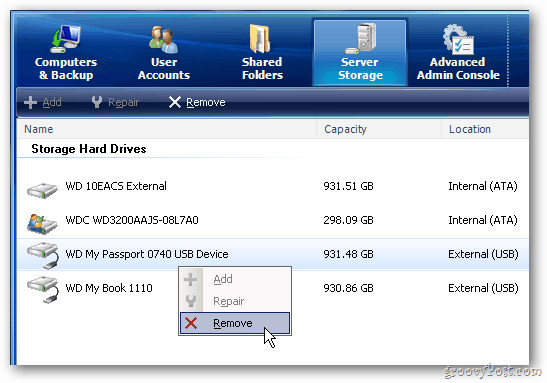
Uruchomi się Kreator usuwania dysku twardego. Kliknij Następny.
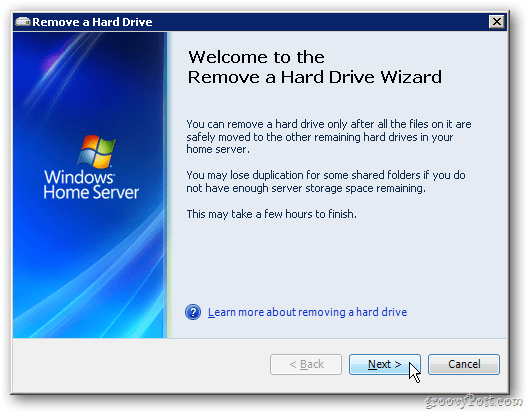
Teraz WHS ustali, czy jest wystarczająca ilość miejsca do skopiowania danych z dysku do innych, które masz w puli pamięci.
Jeśli nie masz wystarczającej ilości miejsca, musisz dodać kolejny dysk do swojego serwera.
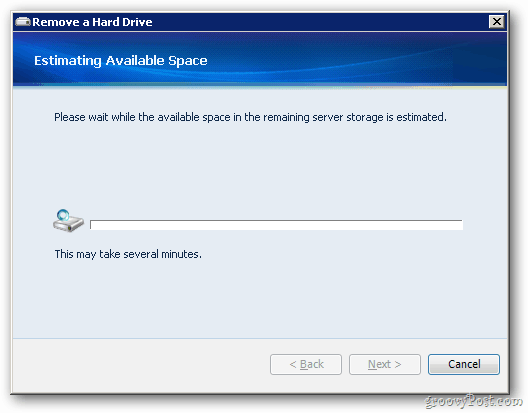
Na szczęście mam dość miejsca. Kliknij przycisk Zakończ.
![sshot-2011-09-25- [21-18-42] sshot-2011-09-25- [21-18-42]](/f/0bab637e3c4a2990bad058a6e7ee9968.png)
Uwaga: podczas procesu usuwania dysku usługa tworzenia kopii zapasowej zostanie zatrzymana. Żaden komputer nie zostanie utworzony. Nie próbuj usuwać żadnych dysków ani próbować uzyskiwać dostępu do plików z serwera. Po prostu pozwól swojemu serwerowi zrobić to samo.![sshot-2011-09-25- [21-19-13] sshot-2011-09-25- [21-19-13]](/f/6dcb46f5c164acfba268984c274c7bfd.png)
Zostanie wyświetlony ekran postępu. To naprawdę zajmuje kilka godzin. Rozpocznij proces przed pójściem do pracy lub do łóżka - w tym momencie i tak nie potrzebujesz żadnej interakcji.
![sshot-2011-09-25- [23-24-52] sshot-2011-09-25- [23-24-52]](/f/a1eccfec0ab0488a938210ee2b0ecfa1.png)
Sukces. Po usunięciu dysku zobaczysz następujący komunikat. Kliknij Gotowe.
![sshot-2011-09-26- [00-04-19] sshot-2011-09-26- [00-04-19]](/f/851590790f0431ef791273c66cea2d99.png)
Po powrocie do konsoli WHS w obszarze Pamięć serwera nadal widać, że dysk jest podłączony. Nie jest aktywne ani skonfigurowane do przechowywania. Teraz możesz bezpiecznie odłączyć dysk od serwera.
![sshot-2011-09-26- [00-05-13] sshot-2011-09-26- [00-05-13]](/f/b3d4b70f9ba3212cd43a4961f61cfb59.png)
Po usunięciu dysku zobaczysz grafikę pokazującą, że masz teraz mniej miejsca.
![sshot-2011-09-26- [00-05-38] sshot-2011-09-26- [00-05-38]](/f/6436ff91b588813f935cfbf0fd6c3a5d.png)
Otóż to. Pamiętaj, aby użyć tego procesu do usunięcia dysku. Jeśli wyciągniesz go, aby się rozłączyć, ryzykujesz uszkodzenie lub nawet utratę danych.
Jest to pierwszy z kilku artykułów dotyczących WHS. Nie udostępnialiśmy jeszcze Windows Home Server w Groovy Post, ale teraz to się zmienia. Bądź na bieżąco - jeszcze więcej!
